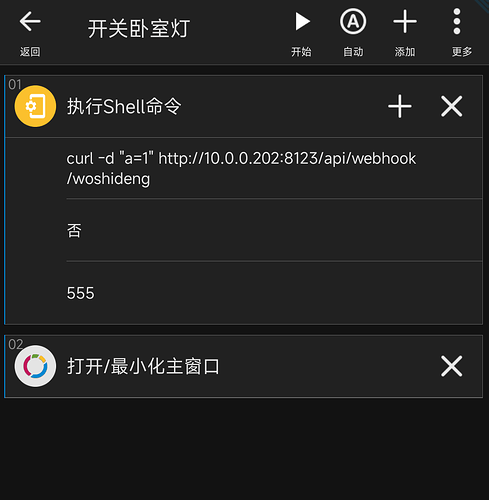前言
缘起于 @feeshy 分享的跨平台跨设备剪贴板推送/同步方案合集,受益良多。根据自己的需求折腾了好多 app,最后结果在此分享。
介绍
此篇为安卓发送篇,需求如下:
试过类 Tasker app,比如 MacroDroid、Automate、Automagic,都感觉太重。目前使用一个开源 App:HTTP Shortcuts,中文名称:HTTP 快捷方式。转载自官网的简介:
A simple Android app that allows you to create shortcuts and widgets that can be placed on your home screen. Each shortcut, when clicked, triggers an HTTP request.
机翻:
一款简单的 Android 应用程序,允许您创建可以放在主屏幕上的快捷方式和小部件。单击每个快捷方式时,都会触发 HTTP 请求。
节选自官网的功能列表:
- GET, POST, PUT, DELETE, PATCH, HEAD, OPTIONS and TRACE
- Custom request headers
- Custom request body (text only)
- Display response as a toast, window or dialog, or run silently
- Value injection through variables (e.g., text, numbers, passwords, selections, colors, dates, …)
- Run JavaScript code before & after execution and invoke actions (e.g., vibrate, show toast, parse JSON response…), allowing to create powerful workflows
- Completely free, and no ads!
| 软件首页 | 开源地址 | F-Droid 市场 | Play 商店 |
配置 HTTP 快捷方式 App
向 iOS 设备发送文本
-
设置变量:
- 在 App 首页点击顶栏 {} 按钮;
- 在变量界面中点击 + 按钮,选择 输入文本;
- 填写变量名称(如:Content);勾选下方的“URL 编码”;保存退出。
-
设置快捷方式:
- 在 App 首页点击 + 按钮,选择 新建快捷方式;
- 填写名称(如:push2ios),点击 基本设置;
- 保持默认"
GET",在 URL 栏目中填入https://api.day.app/???/发送自Android/;点击旁边的 {} 按钮,选中你刚刚设置的变量;在URL的最后加上?automaticallyCopy=1;保存退出。最终在 URL 栏目填的地址如下所示。
???替换成你的 Bark Key;{Content}为你在上一步中添加并命名的变量;最后一个问号应为英文符号。
https://api.day.app/???/发送自Android/{Content}?automaticallyCopy=1
-
将快捷方式发送到桌面(可选):
- 在 App 首页按住刚刚设置的快捷方式(如:push2ios),点击 发送到桌面 。
-
向 iOS 设备发送文本:
- 运行刚刚设置好的快捷方式(如:push2ios);
- 在弹出的对话框中 粘贴/输入 要发送的文字,点击 确定;
- 若弹出的 Toast 消息为
{"code":200,"data":null,"message":""}则发送成功。
-
局限性:
- 无法直接获取剪贴板内容,只能弹输入框获取文本;
- 无法从响应正文中提取文字,也就无法复刻 Pushbullet,还要另装接收消息 app;
我不懂编程,从网上搜的 JavaScript 代码测试不行,欢迎指点。
- 一个设备一个快捷方式,桌面图标太多。
triggerShortcut和showSelection组合起来可以只放一个图标。但目前有 BUG,在桌面无法运行。MIUI上该功能有BUG,其他系统没听说有问题。
后记
人呢,总是有许多奇奇怪怪的需求,正因为这些不一样的需求,才催生出各式各样的 app 。这些 app 解决的痛点在另一个人眼里也许就不是问题。这次折腾很久能勉强达成目的运气不错,特此分享。
写分享好麻烦啊!!!这篇文章鸽一个月不止了。